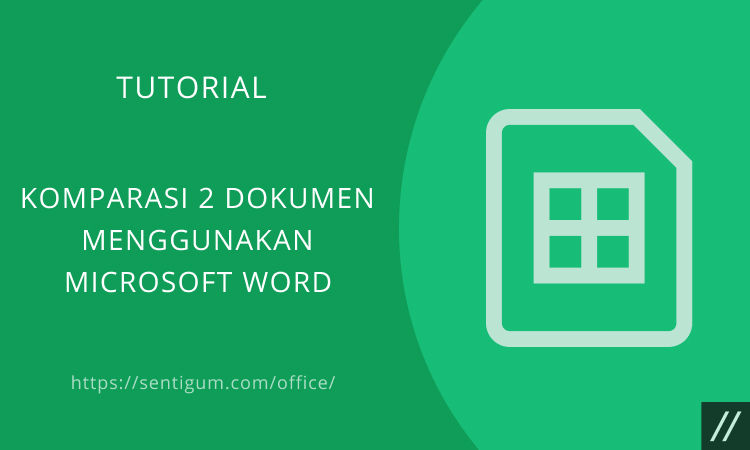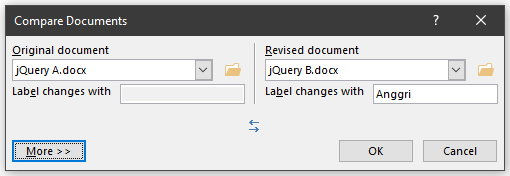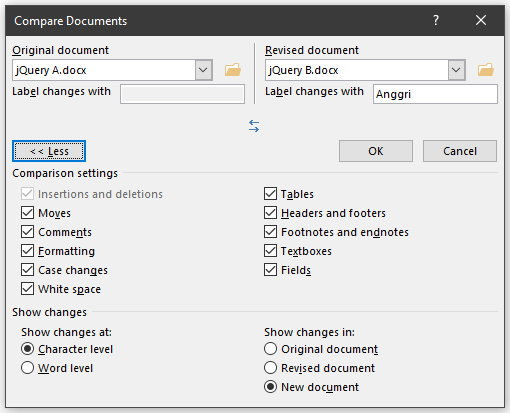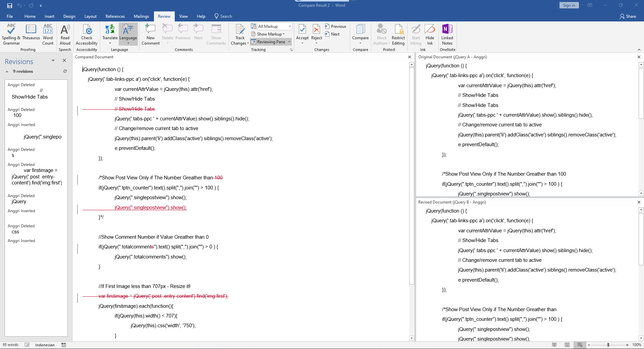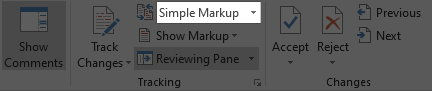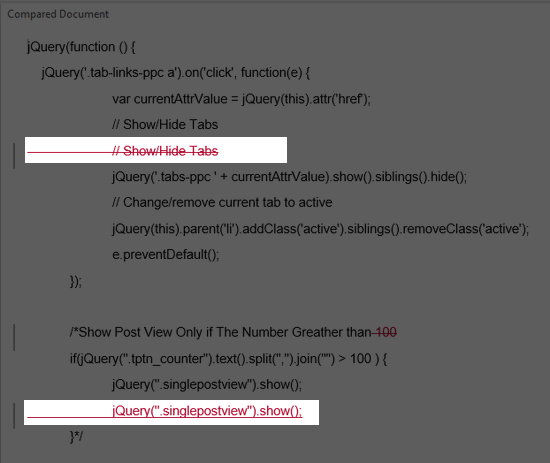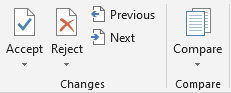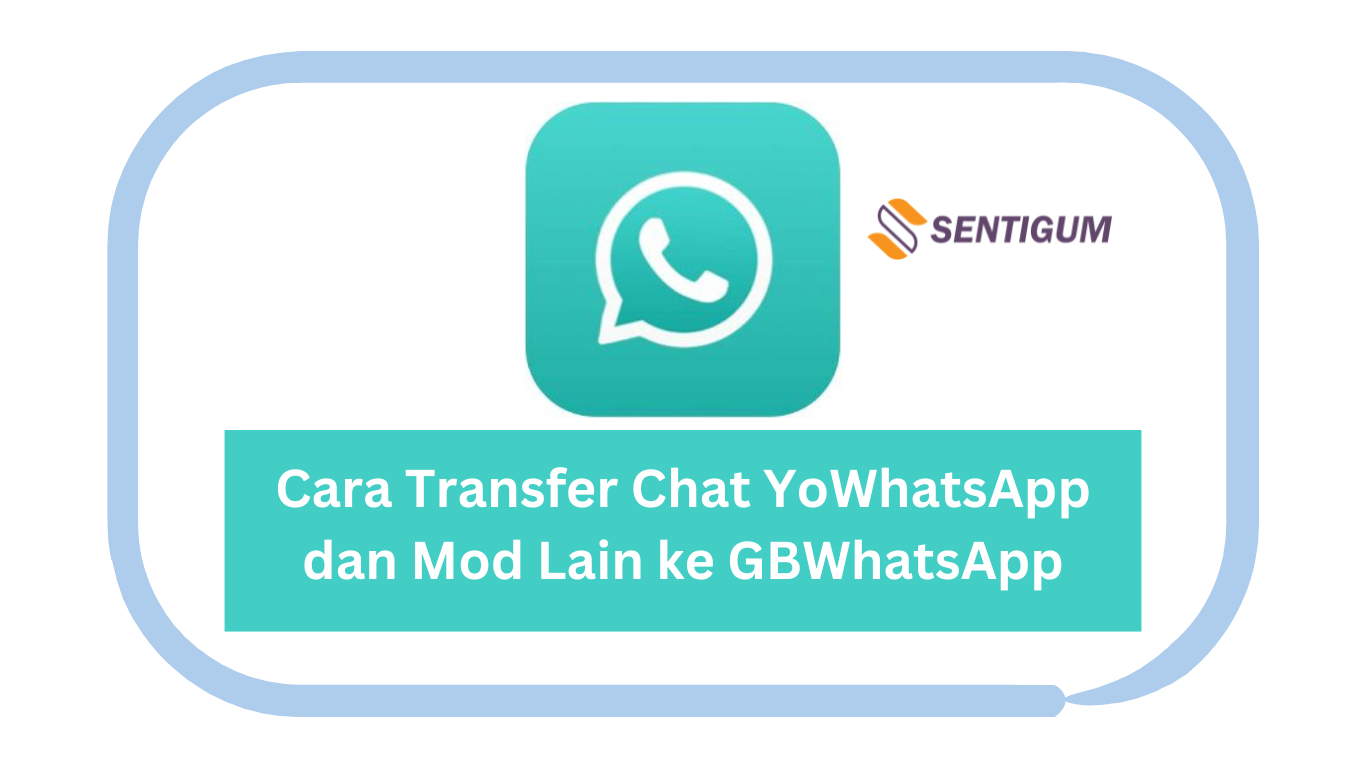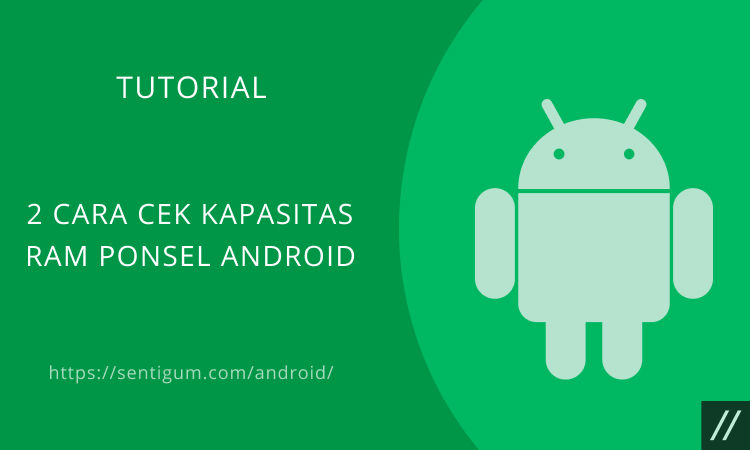Komparasi (perbandingan) 2 file dokumen dapat dilakukan dengan mudah menggunakan program Microsoft Word.
Berikut bagaimana cara melakukannya.
Catatan: File yang akan dibandingkan harus merupakan file dokumen yang dapat dibuka menggunakan program Word. Jika Anda ingin membandingkan konten dari file non dokumen, salin konten ke program Word terlebih dahulu lalu simpan sebagai file dokumen.
- Buka program Microsoft Word.
- Pilih tab Review lalu klik menu Compare > Compare two versions of a document (legal blackline).
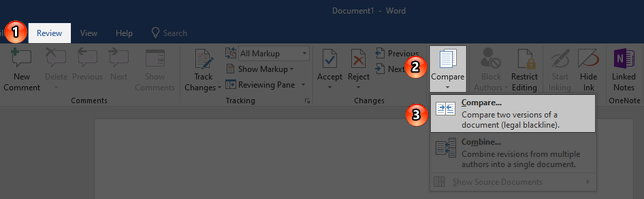
- Buka dokumen pertama di bagian Original document dengan asumsi bahwa dokumen pertama adalah versi asli. Selanjutnya, buka dokumen kedua di bagian Revised document dengan asumsi dokumen kedua adalah versi revisi.

- Klik tombol More >> untuk membuka lebih banyak pilihan konfigurasi. Atur bagian Comparison settings dan Show changes. Jika sudah, klik OK.

- Akan terbuka jendela baru yang menampilkan hasil komparasi.

- Jendela paling kiri adalah Revisions, bagian yang menampilkan kronologi revisi pada dokumen. Jendela tengah menampilkan hasil komparasi. Jendela kanan atas merupakan dokumen asli sedangkan jendela kanan bawah merupakan dokumen revisi.
- Untuk menampilkan tanda pada setiap perubahan/perbedaan, klik menu Simple Markup di area ribbon, ganti menjadi All Markup.

- Bagian yang dianggap berubah atau berbeda akan ditandai dengan huruf berwarna merah. Namun tanda ini masih memiliki dua kemungkinan, antara tulisan yang ditambahkan atau dihapus. Lihat jendela Revisions untuk informasi lebih detail.

- Gunakan tombol Previous dan Next pada area ribbon untuk beralih dari baris perubahan satu ke baris perubahan lainnya.

- Anda pun dapat membatalkan perubahan dengan mengklik tombol Reject di area ribbon yang sama, atau klik Accept untuk menerima perubahan.
Baca Juga:
- Cara Atur Jenis dan Ukuran Huruf Default di Microsoft Word
- Cara Mengunci Dokumen Microsoft Word dengan Password
- Cara Ubah Lokasi Penyimpanan Default Microsoft Office
- Cara Tampilkan/Sembunyikan Ruler di Microsoft Word
- Cara Membuat Ukuran Huruf Lebih Besar dari 72 di Word
- Cara Menghapus Background Foto di Microsoft Word
- Cara Menambahkan Font Baru di Microsoft Word